如何用小白系统做小米笔记本启动盘
- 分类:教程 回答于: 2022年11月02日 11:54:00
需要使用u盘进行重装系统的话,一般都是要先找到合适的工具制作启动盘。那么具体怎么用小白系统做小米笔记本启动盘呢?这里小编就以好用的小白工具为例,演示下用小白系统做小米笔记本启动盘教程。
工具/原料:
系统版本:win7旗舰版
品牌型号:Redmi BookPro 14 R7
软件版本:小白三步装机版 1.0
方法/步骤:
小白系统做小米笔记本启动盘教程:
1、首先下载安装小白一键重装系统并打开,选择制作U盘。

2、选择我们需要的win7旗舰版系统,点击开始制作。
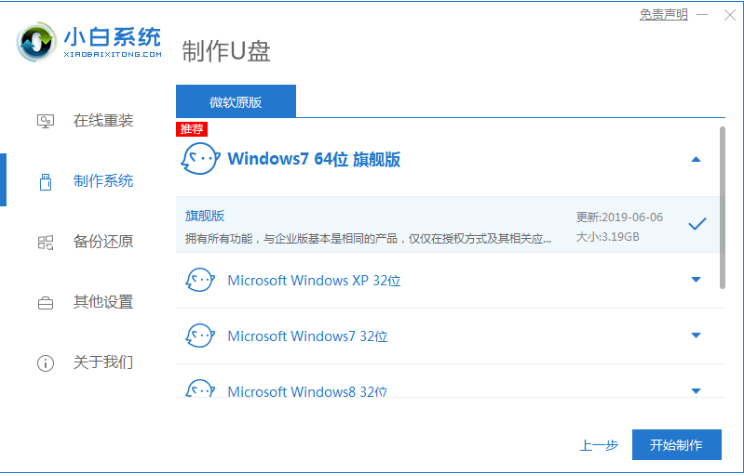
3、弹出提示之后确定文件资料保存好,点击确定,点击开始制作。

4、软件将会下载PE系统等等文件资料,请大家耐心等候,不需要大家任何操作。

5、提示U盘制作完成之后,点击快捷键大全。

6、记住自己电脑型号的启动热键即可。

总结:
1、打开小白一键重装系统,选择制作U盘,点击开始制作;
2、选择系统,点击开始制作;
3、下载PE系统等等资料过程中;
5、U盘制作完成后,点击快捷键大全;
6、记住自己电脑型号的启动热键即可。
 有用
77
有用
77


 小白系统
小白系统


 1000
1000 1000
1000 1000
1000 1000
1000 1000
1000 1000
1000 1000
1000 1000
1000 1000
1000 1000
1000猜您喜欢
- win732位系统装双系统64位图解教程..2016/11/21
- 除Windows和Mac你还知道什么系统..2021/07/19
- 金士顿u盘写保护如何关闭2016/10/31
- pe重装系统优缺点是什么2023/05/03
- 小鱼一键重装系统教程2016/10/05
- 小白一键重装系统如何使用..2022/11/06
相关推荐
- #win10一键安装系统制作步骤..2017/08/11
- 福昕PDF编辑器好用吗2024/09/19
- 多特一键重装系统使用教程..2016/08/09
- QQ无法登录的原因及解决方法全解析..2024/09/13
- 跟大家分享华硕笔记本一键重装系统教..2021/06/05
- 光盘win7 64位安装教程2017/01/13




















 关注微信公众号
关注微信公众号





